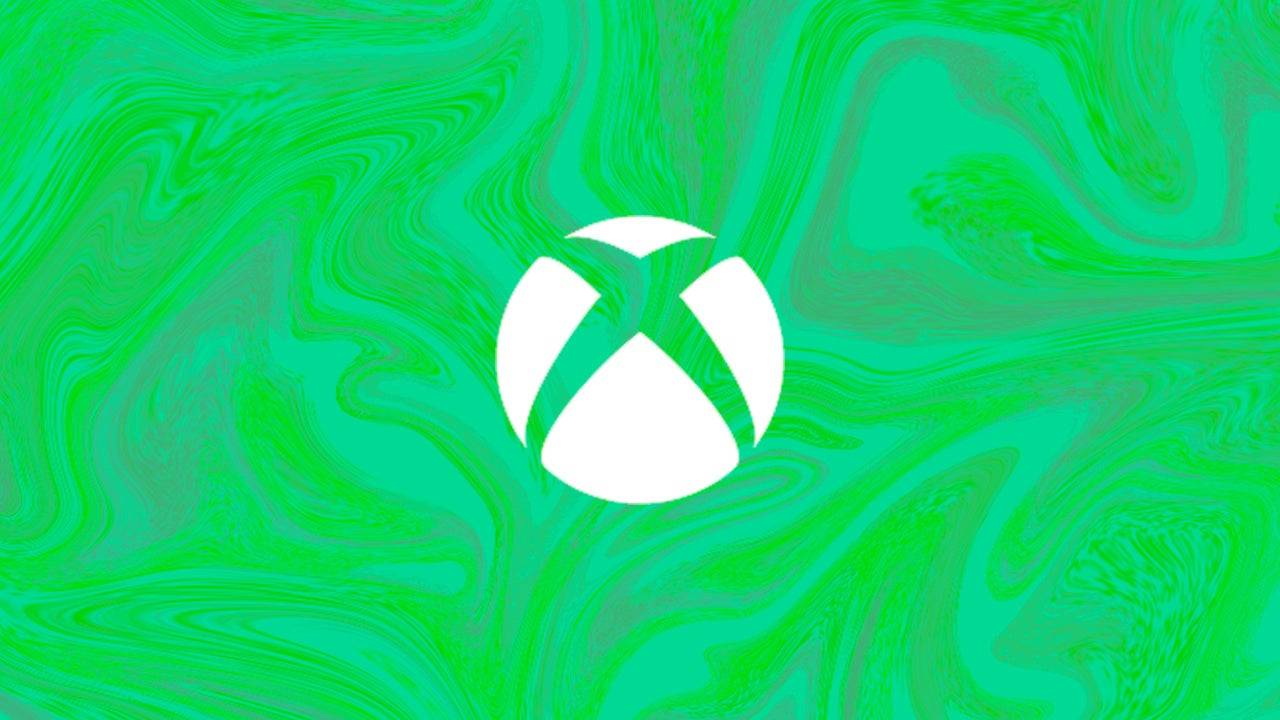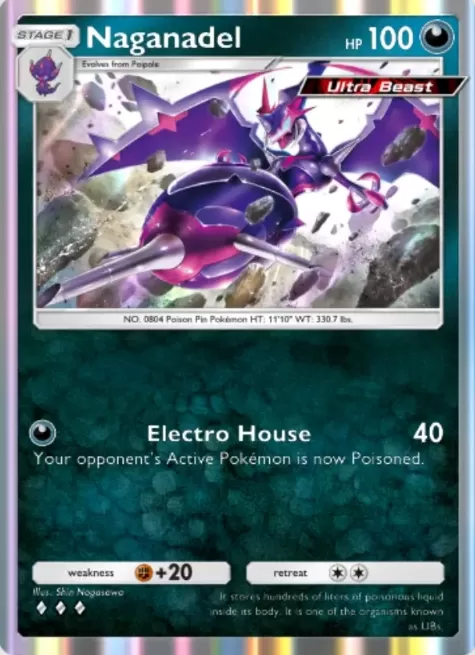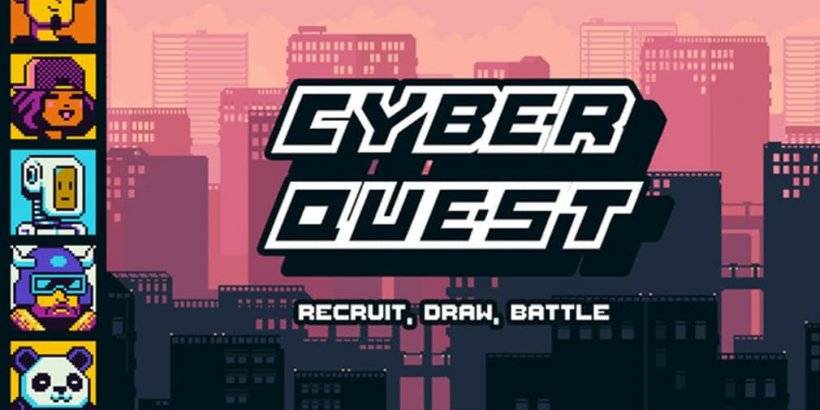Links rápidos
O Steam Deck é uma potência de versatilidade, atendendo não apenas aos jogadores, mas também a usuários que precisam de um PC portátil. Com seu modo de desktop, o Steam Deck abre um mundo de possibilidades além dos jogos, incluindo a capacidade de acessar remotamente seu armazenamento interno. Essa funcionalidade é particularmente útil para quem procura gerenciar arquivos ou executar outras tarefas à distância.
Em execução em uma versão do Linux, o Steam Deck suporta Shell Secure (SSH), um protocolo que facilita o acesso remoto seguro aos dados. Apesar de seu potencial, muitos usuários de baralho a vapor desconhecem como aproveitar esse recurso. Este guia tem como objetivo desmistificar o processo de ativação e uso do SSH no convés do vapor, fornecendo todas as informações necessárias para você iniciar.
Etapas para ativar o SSH no convés do vapor
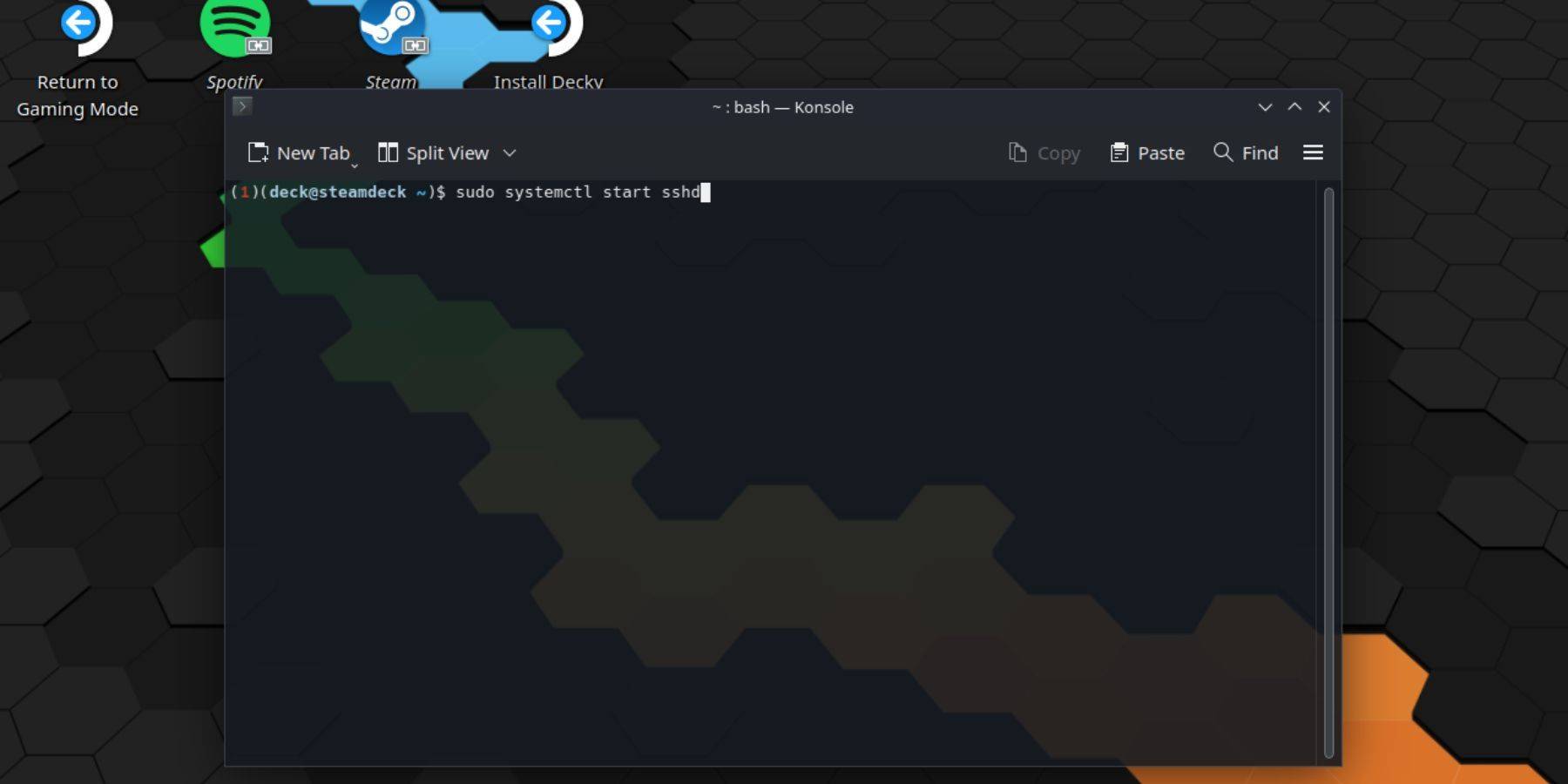 Ativar SSH no seu convés de vapor é direto. Veja como você pode fazer isso:
Ativar SSH no seu convés de vapor é direto. Veja como você pode fazer isso:
- Comece ligando -se no seu convés a vapor.
- Pressione o botão Steam.
- Navegue para Configurações> Sistema> Configurações do sistema e alterne no modo de ativação do desenvolvedor.
- Pressione o botão Steam novamente.
- Vá para Power> Mudar para o modo de desktop.
- Abra o Konsole no menu Iniciar.
- Se você ainda não definiu uma senha, faça -o digitando o comando:
passwd. Siga os avisos para definir sua senha. - Para ativar o SSH, digite o comando:
sudo systemctl start sshd. Para que o SSH inicie automaticamente após as reinicializações, digite também:sudo systemctl enable sshd. - Com o SSH ativado, agora você pode acessar remotamente os dados do seu baralho a vapor usando qualquer cliente SSH de terceiros.
Nota importante: tenha cuidado para não excluir ou mover arquivos do sistema, pois isso pode levar à corrupção do sistema operacional.
Como desativar o SSH no convés do vapor
Se você precisar desativar o SSH no seu convés a vapor, siga estas etapas:
- Abra o Konsole no menu Iniciar.
- Para desativar o SSH, digite o comando:
sudo systemctl disable sshd. Se você quiser parar o SSH imediatamente, use:sudo systemctl stop sshd.
Como usar o SSH para se conectar ao convés do vapor
 Depois que o SSH estiver ativado, você pode se conectar ao seu deck de vapor remotamente. Para uma experiência perfeita, você pode usar aplicativos como Warpinator. Instale o Warpinator no baralho do vapor e no seu PC e inicie -o simultaneamente para transferir facilmente dados entre os dispositivos.
Depois que o SSH estiver ativado, você pode se conectar ao seu deck de vapor remotamente. Para uma experiência perfeita, você pode usar aplicativos como Warpinator. Instale o Warpinator no baralho do vapor e no seu PC e inicie -o simultaneamente para transferir facilmente dados entre os dispositivos.
Se você estiver usando um PC Linux, não precisará de software adicional. Basta abrir o gerenciador de arquivos e inserir sftp://deck@steamdeck na barra de endereços. Digite a senha definida anteriormente para estabelecer a conexão.